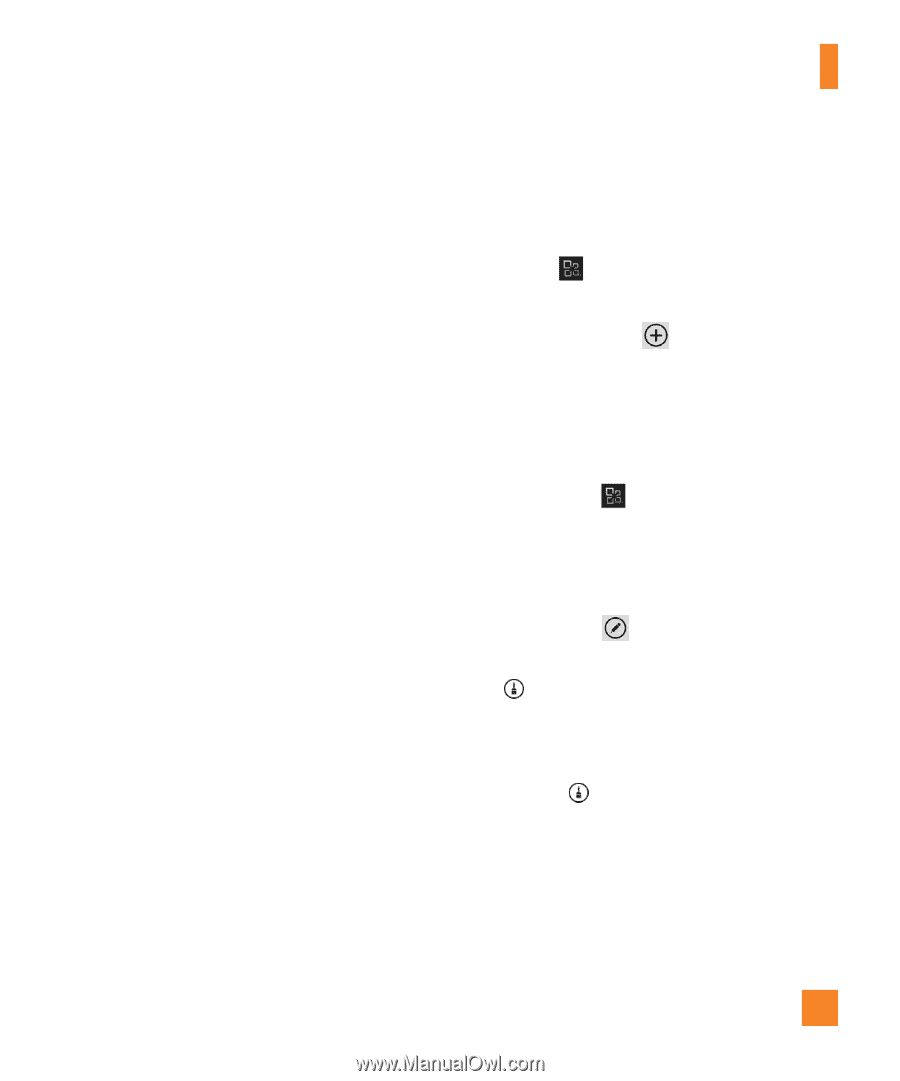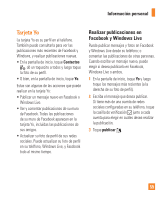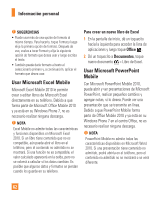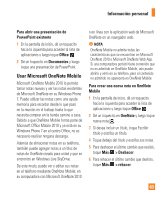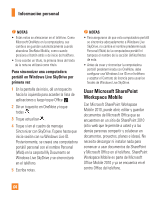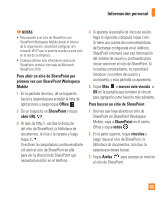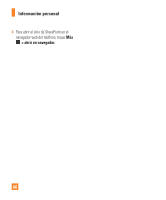LG P505 Owner's Manual - Page 65
Usar Microsoft Word Mobile - support
 |
View all LG P505 manuals
Add to My Manuals
Save this manual to your list of manuals |
Page 65 highlights
Información personal • Microsoft Word Mobile 2010 Para crear un documento nuevo • Microsoft Excel Mobile 20641페0이지에 Get started with M1icroEsnofltaOfpfiacentalla de inicio, toque la flecha para • Microsoft PowerPoint MoMboilbeile2와01동0 ir행a해l주a세lis요ta. de aplicaciones y luego toque • Microsoft OneNote MobilUes2e0M10icrosoft Word MobiOleffice . • Microsoft SharePoint Workspace Mobile 2 Dé un toquecito a Documentos, toque With Microso6f4t 페Wo이rd지M에obilGee2t0s1t0a,ryteodu wcainthcMreaictreonseowftMOicffriocseoft Word documents or read and revise existing ones on your phone. Because it's part of 2010 nuevo documento > Documento de OyofuficdeoMn'ot bnielMeed2o0bto1i0ldeao와nwdnla동olare일daad한nyyot제hniny목gouer크lsWe기intod로ogwe진tssP행tahro해tende주.7세in요th.e Office hub, Para obtener el centro Office, enNotlea pUasnetaMlliacrosoft WoWrdoMrdo. bile de inicio, dé un toquecito a la izquierda para ir Para editar un documento Word MobileWdiothesMni'ctrosuspopftoWrtoarldl tMheobfeilaetu2r0e1s0t,hyaotuarceanfocurnedatien nMeicwroMsiocfrtoWsoofrtdWord a la lista de aplicaciones y luego toque Office 1 En la pantalla de inicio, toque la flecha para 2010. If a dodcoucmumenetnhtsasorcorenatednatnthdarte'svinseotesxuisptpinogrtoedneisn oWnoyrdouMropbhiolen,ey.oBuecanuse it's part of still open theOdffoicceumMeonbtileon20y1o0urapnhdoanlere, abduyt othneyuonusruWppinodrotewdscPohnotennet 7wionnt'ht ebeOffice hub, . (Si cree que usará mucho OdifsfpilacyeedM. oyobuidleon't need to download anything else to get started. acceder a la lista de aplicaciones y luego 2010, colóquelo en la pantalla de inicio)N.ote toque Office . To createWaonredwMdocbuimleedntoesn't support all the features that are found in Microsoft Word Usar Microsoft Word Mobile 2 Dé un toquecito en Documentos y luego 2010. If a document has content that's not supported in Word Mobile, you can 1. On Stastritl,l folipceknletfhtetodothceumApenptsolinsty, oaunrdpthhoennet,abpuOt ftfhieceunsup.ported content won't be Con Microsoft Word Mobile displayed. 2010, puede 2. Flick to Documents, tap New dtoocuqmueent el do>cWuomrdednoctuomWento. rd que le gustaría crear nuevos documentos de Microsoft Word To edit a document To create a new editar. document o leer y revisar documentos ex1i.sOtennSttaerts, enflick suleft to the 3Apps Toque Editar list, and then tap Office . . teléfono. Debido a que forma parte de Office 4 Para darle formato al texto, toque formato 2. Flick to D1o.cuOmneSnttasr,t,afnlidckthlefnt taopththeeAWpposrdlisdto, caunmdethnet nyotua'pdOlikffeicteo edit. 3. Tap Edit 2. F.lick to Documents, tap New document > Word document. Mobile 2010 y ya está en su Windows Phone . 4. To format thTeo teedxitt,atdaopcuFmoernmt at , and then do one or more of the following: 7 en el centro Office, no es necesario realizar 5. Type text you want to add. 5 Escriba el texto que desea agregar. 1. On Start, flick left to the Apps list, and then tap Office . ninguna descarga. 6. To stop f2o.rmFalitctikngtothDeocteuxmt,etnatps,Faonrmd atht en t,aapntdhethWenortdapdoacnuimcoenntfoyrouth'de like to edit. n NOTA formatting that's currently 3. Tap Edit . 6 Para being used dtoetutrenniteorffe. l formato de texto, toque formato 4. To format the text, tap Format , yanldutehegnodotooqneuoer umnoreicoof tnhoe para el Word Mobile no admite todas características disponibles en las following: Microsoft5W. Toyprde text you wantftooramdda. to que se está usando actualmente para apagarlo. 6. To stop formatting the text, tap Format , and then tap an icon for the 2010. Si un documento tiene contenido qufeornmoatting that's currently being used to turn it off. es compatible con Word Mobile, aún puede abrir el documento en el teléfono, pero el contenido no admitido no se mostrará. 61